Capturer les informations de diagnostic du réseau à l'aide du tableau de bord Cisco Business
Objectif
Cisco Business Dashboard fournit des outils qui vous aident à surveiller, gérer et configurer facilement vos périphériques réseau Cisco 100 à 500, tels que des commutateurs, des routeurs et des points d'accès sans fil (WAP), à l'aide de votre navigateur Web. Il vous informe également des notifications relatives aux périphériques et à l'assistance Cisco, telles que la disponibilité du nouveau micrologiciel, l'état des périphériques, les mises à jour des paramètres réseau et tous les périphériques connectés qui ne sont plus couverts par la garantie ou par un contrat d'assistance.
Cisco Business Dashboard est une application distribuée qui se compose de deux composants ou interfaces distincts : un ou plusieurs sondes appelées Sondage de tableau de bord Cisco Business et un tableau de bord unique appelé Tableau de bord Cisco Business.
Cisco Business Dashboard fournit un outil permettant de diagnostiquer les problèmes sur le réseau. La fonctionnalité Network Show Tech vous permet de capturer facilement les informations de diagnostic de votre réseau sous une forme que vous pourrez analyser ultérieurement ou envoyer à un ingénieur d'assistance. Une technologie Network Show peut être générée à partir de l'interface utilisateur (UI) du tableau de bord ou directement à partir de l'interface utilisateur de la sonde en cas de dépannage de la connexion Dashboard-Probe.
Cet article explique comment capturer des informations de diagnostic à l'aide de Cisco Business Dashboard.
Périphériques pertinents | Version du logiciel
- Tableau de bord Cisco Business | 2.2
Capturer les informations de diagnostic du réseau
Collecte des données de diagnostic
Étape 1
Connectez-vous à l'interface utilisateur de Cisco Business Dashboard Administration.
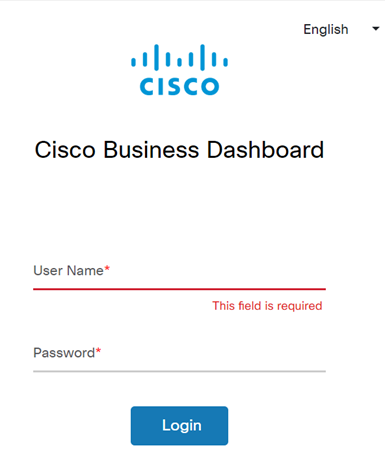
Étape 2
Cliquez sur le bouton menu.

Étape 3
Cliquez sur le bouton Réseau.
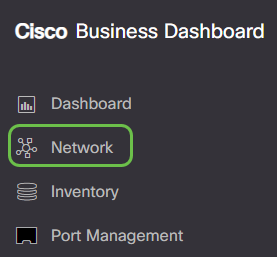
Étape 4
Sélectionnez le réseau pour lequel vous souhaitez collecter des informations de diagnostic.

Étape 5
Sélectionnez l'onglet Actions et Afficher la technologie.
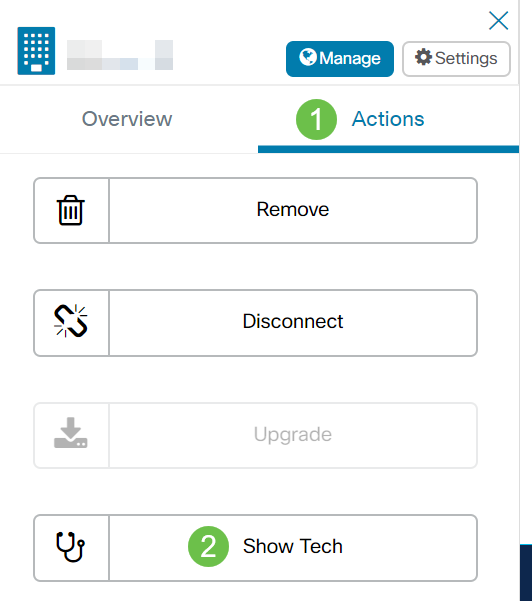
Vous pouvez également vous connecter à l'interface utilisateur de la sonde et accéder à Dépannage > Network Show Tech.
Étape 6
Utilisez les cases à cocher pour contrôler si les mots de passe et les certificats doivent être exclus ou non des configurations des périphériques et où les informations de diagnostic doivent être envoyées. En outre, vous pouvez joindre les informations de diagnostic à un dossier d'assistance Cisco existant. Lorsque vous avez terminé vos sélections, cliquez sur le bouton Collecter les données de diagnostic.
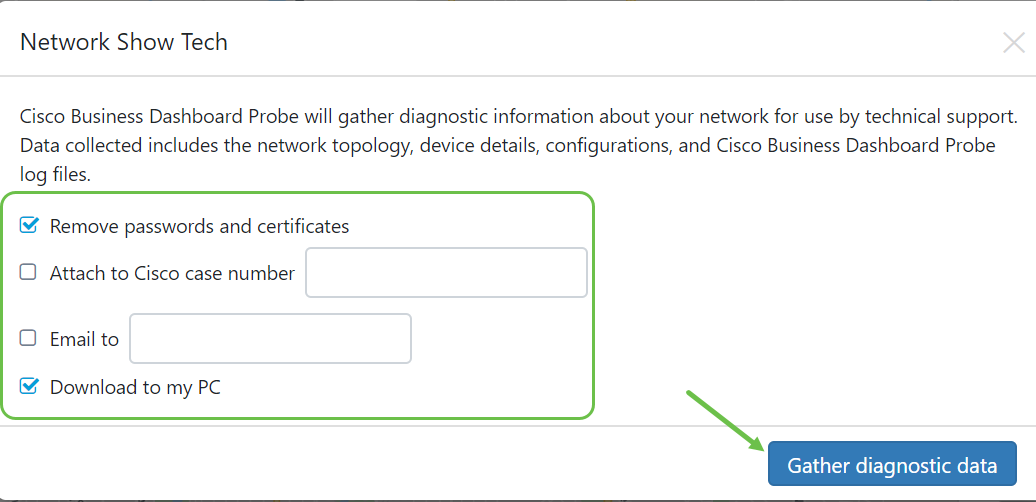
Si vous générez la technologie Network Show Tech à partir de la sonde, vous n'avez pas les options à envoyer par e-mail ou à joindre à un dossier d'assistance. Vous devez télécharger les informations de diagnostic sur votre ordinateur.
Étape 7
Une fenêtre contextuelle s'affiche, confirmant le téléchargement.
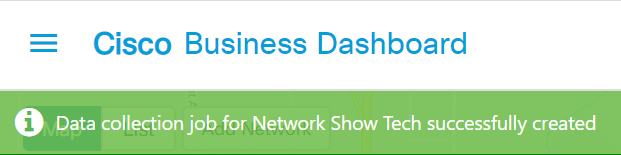
Vous devez maintenant avoir correctement collecté les données de diagnostic de votre réseau. Le fichier exporté est nommé show-tech.zip.
Accéder aux données de diagnostic
Les informations de diagnostic sont exportées sous forme de fichier zip. Pour accéder aux données, procédez comme suit :
Étape 1
Si vous avez coché la case Télécharger sur mon PC, accédez au dossier Téléchargements de votre ordinateur. Sinon, vérifiez l'adresse e-mail utilisée à l'étape 6.

Dans cet exemple, les données de diagnostic sont enregistrées dans le dossier Téléchargements.
Étape 2
Cliquez avec le bouton droit de la souris sur le fichier zip show-tech, puis cliquez sur Extraire tout pour décompresser les informations de diagnostic à votre emplacement préféré.
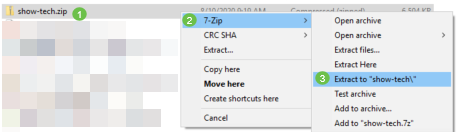
Les instructions peuvent varier en fonction du système d'exploitation que vous utilisez. Dans cet exemple, Windows 10 est utilisé.
Étape 3
Double-cliquez sur le dossier showtech pour accéder aux fichiers.
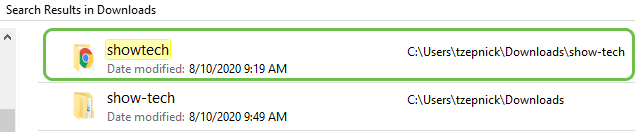
Étape 4
Double-cliquez sur le fichier index.html pour afficher les données de diagnostic exportées.

Vous devez maintenant avoir accédé aux données de diagnostic exportées depuis votre ordinateur.
Contacter Cisco
- Ouvrir un dossier d’assistance

- (Un contrat de service de Cisco est requis)
 Commentaires
Commentaires